win10系统的更新是帮助用户解决存在的bug问题,让用户体验到更加完善的win10系统,可以说是非常必要的一个操作,但是有用户在运行自己的win10企业版系统时,却发现无法更新的情况,那么win10企业版无法更新怎么办,这里小编就来向大家解决win10企业版无法更新的方法。
具体操作:
1、按住键盘上的windows键开始,鼠标接着点击win10的设置;
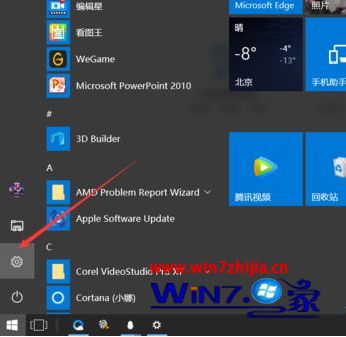
2、点击进入win10的系统设置后,点击最后一项“更新与安全”点击进入;

3、进入后,在上面可以看到你电脑更新的日期和版本信息,如果需要更新会有提示;
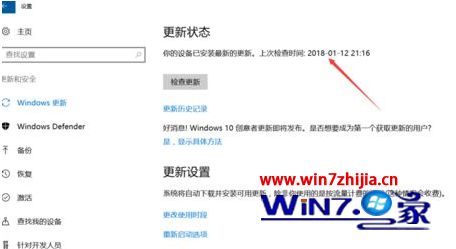
4、更改设置更新通知:点击下面的【高级选项】,进入这个高级选项设置;
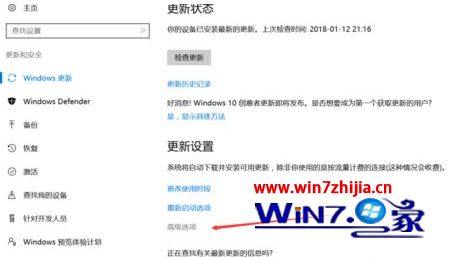
5、在接下来进入的页面中,点击“选择如何提供更新”;
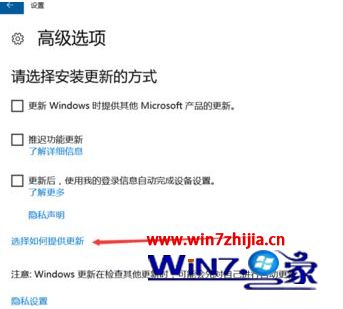
6、进入以后,可以看到这里有一个开关,两个选项,点击把开关打开,并把点选第一个。

上述就是win10系统无法更新的具体解决方法了,希望能够帮助到大家。